internet labwork
Part 1: Interconnexion of two computers
Question 1.1: manual IP adresses
To carry out this part, you will use a simulator, i.e. software that allows you to simulate a network.
Pour réaliser cette partie, vous allez utiliser un simulateur c'est à dire un logiciel qui permet de simuler un réseau.
- Lancez le logiciel Filius . Attention !! bien choisir la langue Française ou Anglaise au lancement du logiciel quand la boite de dialogue des langues apparaît. Vous trouverez Filius dans le sous-dossier "logiciels de SNT-NSI" situé dans le dossier du bureau "logiciels par discipline".
- Then watch the video on interconnection (click-here)
- Regardez ensuite la vidéo interconnexion en cliquant ici.
- As shown in the video, add a server and a client, assign the address 192.168.0.1 to the server and the address 192.168.0.2 to the client.
- Switch to simulation mode, open server desktop, add command Line software. Test the connection with a ping.
- Capture the ping pattern and result and put it in your report.
Comme montré dans la vidéo, ajoutez un serveur et un client, affectez l'adresse 192.168.0.1 au serveur et l'adresse 192.168.0.2 au client.
- Passez en mode simulation, ouvrez le bureau du serveur, ajoutez le logiciel command Line. Testez la connexion avec un ping.
- Capturez le schéma et le résultat du ping et mettez le dans votre compte rendu.
- Copy your filius file under the name ip_manuelle.fls in u: Documents\devoir\ nom_de_votre_prof.
- Copiez votre fichier filius sous le nom ip_manuelle.fls dans u: Documents\devoir\ nom_de_votre_prof.
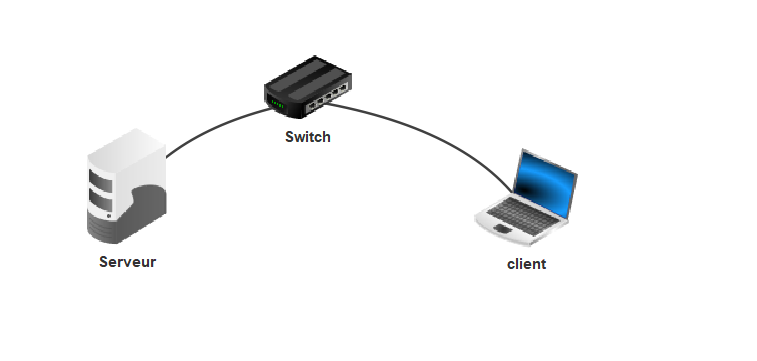
Question 1.2: automatic configuration (DHCP: Dynamic Host Control Protocol)
Please note for PIX: the role of the DHCP service is to automatically give IP addresses to clients on a network.
Watch the dhcp video by clicking here
A savoir pour PIX:
Le service DHCP a pour rôle de donner des adresses IP automatiquement aux clients d'un réseau.
Regardez la vidéo dhcp en cliquant ici
- As shown in the video, add a second client, configure the dhcp service on the server, enable the service, configure each client in dhcp mode, test the connection between the two clients with a ping.
- Take a screenshot and put it in your report.
- Copy your filius file under the name dhcp.fls in u: Documents\Devoirs\ name_of_your_prof.
- Comme montré dans la vidéo, ajoutez un second client, configurez le service dhcp sur le serveur, activez le service, configurez chaque client en mode dhcp, testez la connexion entre les deux clients avec un ping.
- Faites une capture d'écran et mettez là dans votre compte rendu.
- Copiez votre fichier filius sous le nom dhcp.fls dans u: Documents\devoir\ nom_de_votre_prof.
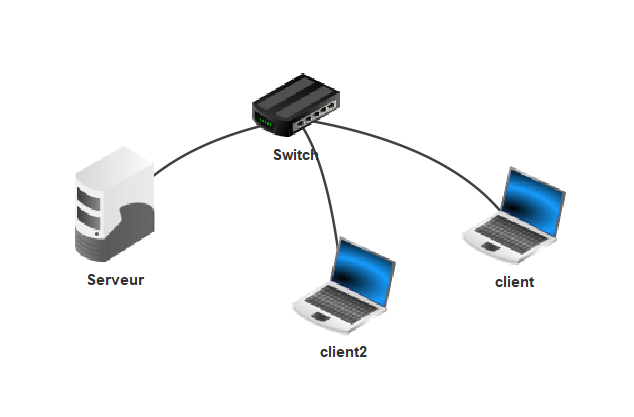
Question 1.3: DNS SERVER (configuration du service serveur DNS pour la résolution de noms )
Please note for PIX: the DNS (Domain Name System) service is a directory which contains the link between IP addresses and names of machines or web resources (website addresses also called URLs). It allows us to avoid having to remember IP addresses.
A savoir pour PIX: le service DNS ( Domain Name System) est un annuaire qui contient le lien entre des adresses IP et des noms de machines ou de ressources web ( adresses de sites web aussi appelées URL). Il nous permet d'éviter d'avoir à retenir les adresses IP.
Exemples: 172.217.20.163 (IP) = www.google.fr (URL) ; sur notre filius: 192.168.0.1 (IP) = Serveur (nom de la machine)
- Watch the DNS Service video by clicking here
- As shown in the video, add the DNS service to the server, activate the service by clicking start, then configure the DHCP service on the server to communicate the name of the DNS server to the client, test the connection between the client and the server with a “Server ping”.
- Take a screenshot and put it in your report.
- Copy your filius file under the name dns.fls in u: Documents\Devoirs\ name_of_your_prof
- Regardez la vidéo Service DNS en cliquant ici
- Comme montré dans la vidéo, ajoutez le service DNS au serveur, activez le service en cliquant sur start, configurez ensuite le service DHCP sur le serveur pour qu'il communique le nom du serveur DNS au client , testez la connexion entre le client et le serveur avec un "ping Serveur".
- Faites une capture d'écran et mettez là dans votre compte rendu.
- Copiez votre fichier filius sous le nom dns.fls dans u: Documents\devoir\ nom_de_votre_prof.
Question 1.4: WEB SERVER (configuration du service serveur web )
In this part you will add web server functionality to your server. Watch the Web Server video by clicking here
- As shown in the video, add the web server service to the server, activate the service by clicking start, then add a web browser on the client and request the "http://Server" home page from this browser, add a text editor on the server then modify the index.html page by putting your name on the home page, request the "http://Server" home page from the browser.
- Take a screenshot and put it in your report.
- Copy your filius file under the name web.fls in u: Documents\devoir\ name_of_your_prof.
Dans cet exercice vous allez ajouter la fonction de serveur web à votre serveur. Regardez la vidéo Serveur Web en cliquant ici
- Comme montré dans la vidéo, ajoutez le service serveur web au serveur, activez le service en cliquant sur start, ajoutez ensuite un navigateur web sur le client et demandez la page d'accueil "http://Serveur" depuis ce navigateur , ajoutez un text editor sur le serveur puis modifier la page index.html en mettant notamment votre nom sur la page d’accueil, demandez la page d'accueil "http://Serveur" depuis le navigateur.
- Faites une capture d'écran et mettez là dans votre compte rendu.
- Copiez votre fichier filius sous le nom web.fls dans u: Documents\devoir\ nom_de_votre_prof.
Question 1.5: mail service (configuration du service serveur de messagerie)
Please note for PIX: messaging software uses two communication protocols, one to send emails and another to receive them. The SMTP protocol (Simple Mail Transfer Protocol) allows emails from the client to be sent to the mail server (equivalent to posting mail), the POP3 protocol (Post Office Protocol version 3) allows the client to retrieve emails from a server messaging (equivalent to retrieving mail from the mailbox), with POP3 the mail is downloaded to the client computer and deleted from the mail server. There is also the IMAP (Internet Message Access Protocol) protocol for reading your emails. When you read an email using IMAP, you do not download it to your computer and it is not deleted from the server. Applications like gmail.com, outlook.com, la poste.net, etc. which are web services accessible with a web browser use IMAP.
A savoir pour PIX: un logiciel de messagerie utilise deux protocoles de communication, un pour envoyer les mails et un autre pour les recevoir. Le protocole SMTP ( Simple Mail Transfer Protocol) permet d'envoyer les mails du client vers le serveur de messagerie ( équivalent de poster le courrier ), le protocole POP3 (Post Office Protocol version 3) permet au client de récupérer des mails sur un serveur de messagerie ( équivalent de récupérer le courrier dans la boite à lettre), avec POP3 le courrier est téléchargé sur l'ordinateur client et effacé du serveur de messagerie. Il existe aussi le protocole IMAP (Internet Message Access Protocol) pour lire vos e-mails. Lorsque vous lisez un e-mail à l’aide d’IMAP, vous ne le téléchargez pas sur votre ordinateur et il n'est pas effacé du serveur. Les applications comme gmail.com, outlook.com, la poste.net, etc.. qui sont des services web accessibles avec un navigateur web utilisent IMAP.
In this part you will add mail server functionality to your server. Watch the Mail Server video by clicking here
- As shown in the video, add the mail service to the server, activate the service by clicking on start, then add two mail accounts, add mail software to each client, configure the software, test sending and retrieving mail email from each client.
- Take a screenshot and put it in your report.
- Copy your filius file under the name mail.fls in u: Documents\devoir\name_of_your_prof.
Dans cet exercice vous allez ajouter la fonction de serveur de messagerie à votre serveur. Regardez la vidéo Serveur mail en cliquant ici
- Comme montré dans la vidéo, ajoutez le service de messagerie au serveur, activez le service en cliquant sur start, ajoutez ensuite deux comptes de mail, ajoutez un logiciel de mail chaque client, configurez les logiciels, testez l'envoi et le récupération de mail depuis chaque client.
- Faites une capture d'écran et mettez là dans votre compte rendu.
- Copiez votre fichier filius sous le nom mail.fls dans u: Documents\devoir\ nom_de_votre_prof.
Partie 2: Router ( Interconnexion de deux réseaux avec routeur)
Please note for PIX: a router is a piece of equipment that allows data to be routed between different networks, it is the equivalent of the post office sorting center which routes letters to recipients in different cities. Watch the router video by clicking here
A savoir pour PIX: un routeur est un équipement qui permet d'aiguiller les données entre des réseaux différents, c'est l'équivalent du centre de tri de la poste qui aiguille les lettres vers les destinataires de différentes villes. Regardez la vidéo routeur en cliquant ici
Question 2.1
As shown in the video, add a second network of three machines and rename the devices. Add a router with two network cards (2 NICs) and interconnect the two switches and the router with cables; set IP address 192.168.0.254 for network-related interface 1 (see image below) and set IP address 192.168.1.254 on network-related interface 2.
Set the DHCP service of each server to have a Gateway with IP address 192.168.0.254 for network1 and IP address 192.168.1.254 for network2, also set DNS to 192.168.0.1 for each DHCP service:
Comme montré dans la vidéo, ajoutez un second réseau de trois machines et renommez les appareils. Ajoutez un routeur avec deux cartes réseaux ( 2 NIC) et interconnectez les deux commutateurs (switchs) et le routeur avec des câbles; réglez l'adresse IP 192.168.0.254 pour l'interface en lien avec le réseau 1 ( voir image ci-dessous) et réglez l'adresse IP 192.168.1.254 sur l'interface en lien avec le réseau2 .
Réglez le service DHCP de chaque serveur pour avoir une passerelle (Gateway) avec l'adresse IP 192.168.0.254 pour le réseau1 et l'adresse IP 192.168.1.254 pour le réseau2, réglez aussi le DNS sur 192.168.0.1 pour chaque service DHCP :
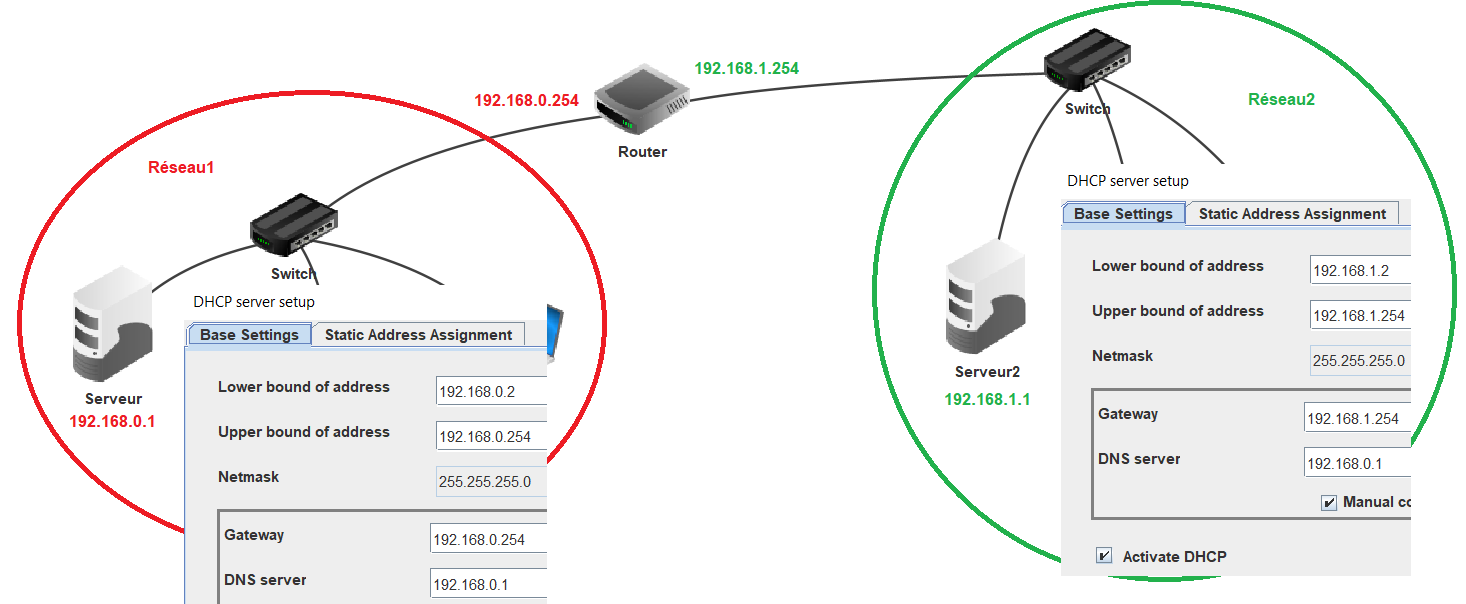
- Also add the gateway and DNS in the manual configuration of each server:
- Ajoutez aussi la passerelle et le DNS dans la configuration manuelle de chaque serveur:

On a client of network 2, add a web browser (webbrowser) and request the website of Server of network 1 by entering:
http://Server.
- Take a suitable screenshot and put it in your report.
- Copy your filius file under the name router.fls in u: Documents\devoir\ name_of_your_prof.
Sur un client du réseau 2, ajoutez un navigateur web ( webbrowser) et demandez le site web du Serveur du réseau 1 en saisissant:
http://Serveur.
- Faites une capture d'écran adaptée et mettez là dans votre compte rendu.
- Copiez votre fichier filius sous le nom routeur.fls dans u: Documents\devoir\ nom_de_votre_prof.
Créé avec HelpNDoc Personal Edition: Produire des livres Kindle gratuitement